Come attivare la modalità oscura in Outlook.com
Aggiornato 2023 di Marzo: Smetti di ricevere messaggi di errore e rallenta il tuo sistema con il nostro strumento di ottimizzazione. Scaricalo ora a - > questo link
- Scaricare e installare lo strumento di riparazione qui.
- Lascia che scansioni il tuo computer.
- Lo strumento sarà quindi ripara il tuo computer.
La modalità scura o il tema scuro è molto utile in condizioni di scarsa illuminazione. Oggigiorno molte delle applicazioni e dei servizi web più diffusi offrono la modalità oscura.
In effetti, Windows 10, Office 365 / Microsoft Office, l'app Mail in Windows 10 e Microsoft Edge offrono la funzionalità della modalità oscura. In Windows 10, puoi abilitare la modalità oscura anche per Esplora file.
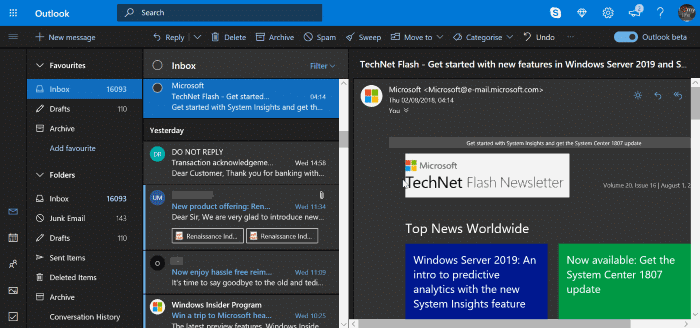
Dopo aver aggiunto la modalità oscura a Windows 10 e Edge, Microsoft ha ora aggiunto la modalità oscura al proprio servizio di posta Web di Outlook.com. La nuova funzionalità probabilmente aiuterà milioni di utenti di Outlook.com a controllare e riprodurre i messaggi di posta elettronica senza dover affaticare gli occhi, anche in condizioni di scarsa illuminazione.
Note importanti:
Ora è possibile prevenire i problemi del PC utilizzando questo strumento, come la protezione contro la perdita di file e il malware. Inoltre, è un ottimo modo per ottimizzare il computer per ottenere le massime prestazioni. Il programma risolve gli errori comuni che potrebbero verificarsi sui sistemi Windows con facilità - non c'è bisogno di ore di risoluzione dei problemi quando si ha la soluzione perfetta a portata di mano:
- Passo 1: Scarica PC Repair & Optimizer Tool (Windows 11, 10, 8, 7, XP, Vista - Certificato Microsoft Gold).
- Passaggio 2: Cliccate su "Start Scan" per trovare i problemi del registro di Windows che potrebbero causare problemi al PC.
- Passaggio 3: Fare clic su "Ripara tutto" per risolvere tutti i problemi.
Come puoi vedere nelle immagini, la modalità scura sembra piuttosto buona. Come con altri servizi che offrono la modalità scura, il colore nero viene utilizzato per lo sfondo di Outlook.com e i testi utilizzano il colore bianco.
In questa guida vedremo come abilitare la nuova modalità oscura in Outlook.com.
Attiva la modalità oscura in Outlook.com
Passaggio 1: vai su Outlook.com e accedi al tuo account, se non lo hai già fatto.
Passaggio 2: se stai ancora utilizzando il vecchio Outlook.com, attiva il pulsante Outlook Beta per abilitare la nuova interfaccia di Outlook.com e altre funzionalità. Poiché la modalità oscura fa parte del nuovo Outlook.com, non è disponibile durante l'utilizzo della vecchia interfaccia di Outlook.com.
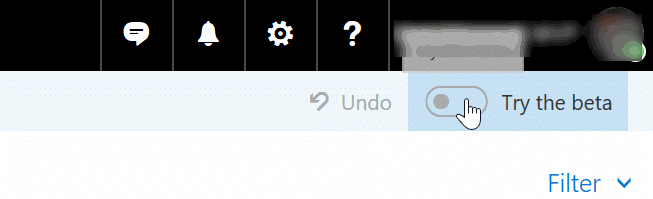
Passaggio 3: fai clic sull'icona Impostazioni (icona a forma di ingranaggio), quindi scorri fino alla Modalità scura per passare alla posizione di accensione per attivare l'oscurità tema della modalità.
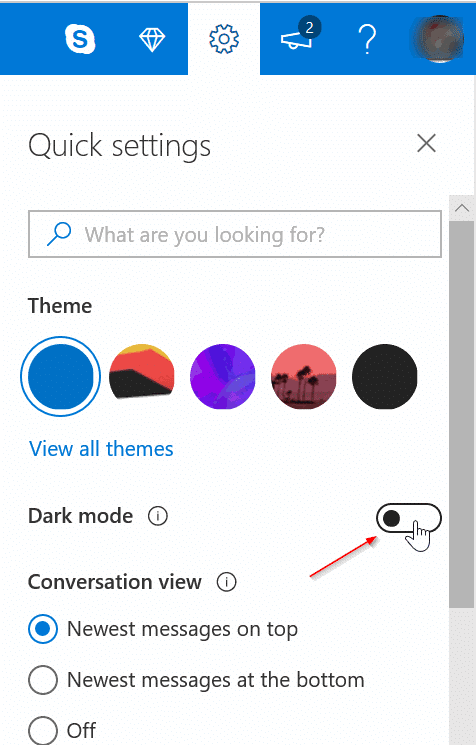
Vale la pena aggiungere che la maggior parte dei temi disponibili in Outlook.com non supporta la modalità oscura per ovvi motivi. Ad esempio, il tema Palloncini non supporta la modalità oscura.
Quindi, se non riesci ad abilitare la modalità oscura o se la modalità oscura non funziona bene, cambia il tema corrente di Outlook.com con qualcos'altro.
Potrebbe interessarti anche come abilitare il tema della modalità oscura nella guida di Firefox.

